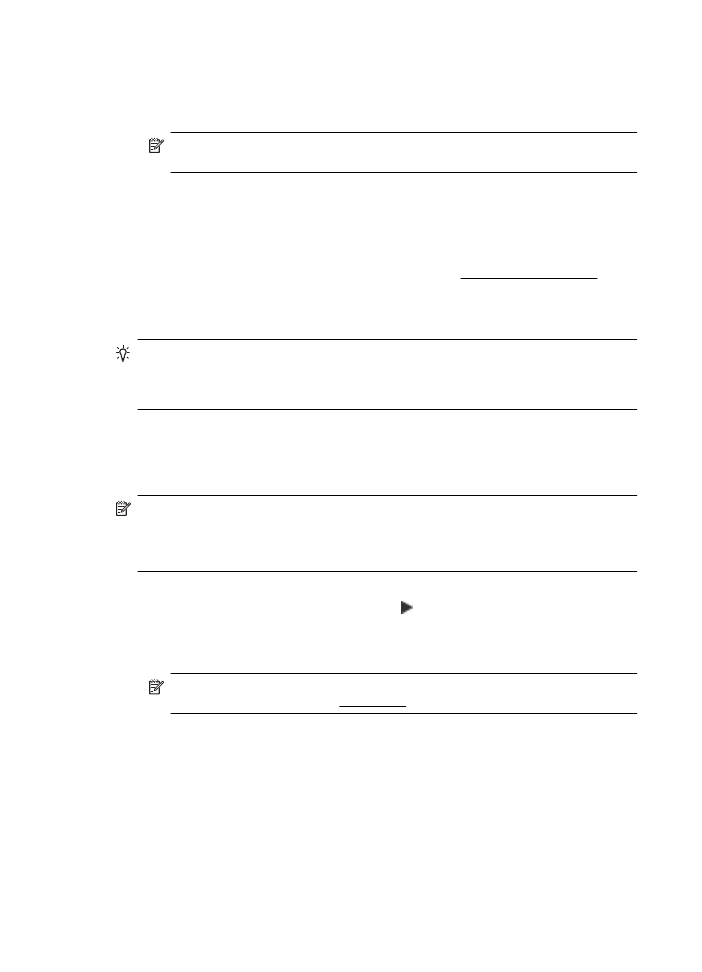
Změna typu připojení
Jakmile jste nainstalovali software společnosti HP a připojili tiskárnu k počítači nebo síti, můžete
pomocí softwaru společnosti HP změnit typ připojení (například z připojení přes rozhraní USB na
bezdrátové připojení).
Poznámka Pokud se připojujete k bezdrátové síti, zkontrolujte, že kabel sítě Ethernet nebyl
připojen k tiskárně. Jestliže k tiskárně připojíte kabel sítě Ethernet, funkce bezdrátového
připojení budou vypnuty.
Během instalace můžete být požádání o krátkodobé připojení kabelu USB.
Změna z připojení Ethernet na bezdrátové připojení
1.
Na ovládacím panelu tiskárny stiskněte tlačítko (šipka vpravo ), možnost Nastavení
a poté vyberte položku Síť.
2.
Stiskněte tlačítka Bezdrátové připojení, Průvodce bezdrátovým připojením a OK.
3.
Postupujte podle zobrazovaných pokynů a dokončete instalaci.
Poznámka Pokud nemůžete najít název SSID a heslo pro bezdrátovou síť (přístupové
heslo WPA, klíč WEP), viz část Než začnete.
Změna z připojení USB na bezdrátové připojení
V závislosti na vašem operačním systému postupujte dle následujících kroků.
Windows
1.
Na pracovní ploše počítače klepněte na nabídku Start a poté vyberte položky Programy
nebo Všechny programy, dále HP, vyberte název tiskárny a poté klepněte na možnost
Nastavení a software tiskárny.
2.
Klepněte na možnost Připojit novou tiskárnu a poté na možnost Změnit tiskárnu
připojenou přes rozhraní USB na bezdrátovou.
3.
Postupujte podle zobrazovaných pokynů a dokončete instalaci.
Dodatek D
236
Nastavení sítě
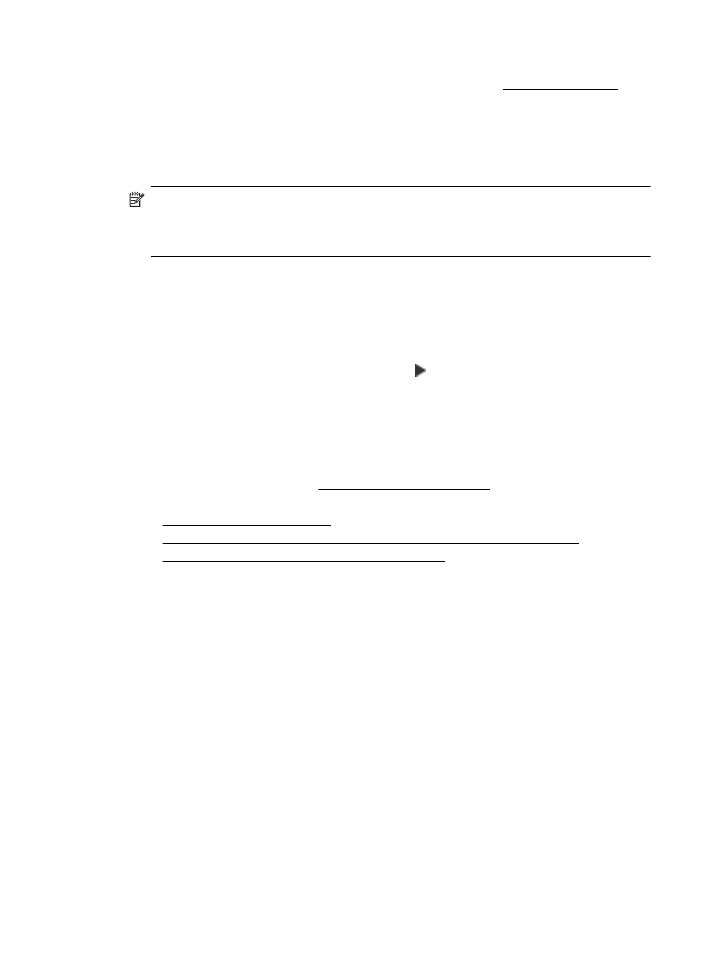
Systém Mac OS X
1.
Otevřete nástroj HP Utility. Další informace naleznete v tématu HP Utility (Mac OS X).
2.
Klepněte na ikonu Aplikace v panelu nástrojů HP.
3.
Poklepejte na HP Setup Assistant a poté postupujte dle pokynů na obrazovce.
Změna z bezdrátového připojení na připojení přes rozhraní USB nebo Ethernet
Pokud chcete změnit bezdrátové připojení na připojení přes rozhraní USB nebo Ethernet, připojte
k tiskárně kabel rozhraní USB nebo Ethernet.
Poznámka Jestliže využíváte počítač se systémem Mac OS X, přidejte tiskárnu do tiskové
fronty. V Docku klepněte na možnost Předvolby systému, dále na možnost Tisk a fax nebo
Tisk a skenování v části Hardware a nakonec klepněte na možnost + a poté vyberte
tiskárnu.